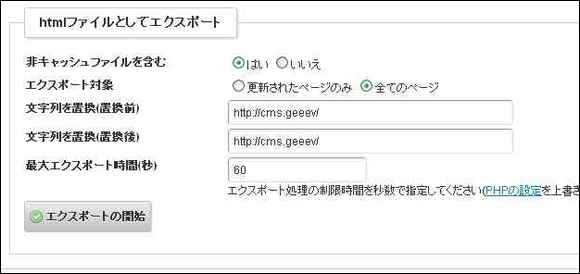実際にサイトをHTMLでエクスポートして動作確認する
MODX EvolutionにはHTMLでサイトをエクスポートする機能があります。HTMLでエクスポートすることでエクスポートしたHTMLとその他CSSやJavaScript、画像などを公開するだけで。MODXで作ったサイトがそのままHTMLで表示されます
この機能を使うことで万が一のバックアップにも利用できる他、ローカルサーバーにMODX Evolutionを導入し作成したコンテンツをHTML形式で吐き出しネットに公開するといった使い方ができます
MODX Evolutionのサイト作成ツール化する話はコチラを御覧ください
万が一の備えにHTMLでサイトをエクスポートしておくのは大切ですが、正しく動作しなければバックアップにはなりませんのでHTMLでエクスポートし正しく動作するかを確認するべきです。
テストする場合は出来ればローカルサーバーで行なっていただきたいのです、理由はサイト内容が同じ物が別のURLで有ることはミラーサイトなど色々検索エンジンに誤解を与えてしまうので行うのならばローカルサーバーでやるのが一番ですが、一時的に表示確認だけを行うとかならば別のURLでしても影響力はないかと思います。
エクスポートしたものの動作を確認するにはどこか別のURLで表示してみる必要があります、その時に現在使っているものとURL構造が変わってしまうものも有るでしょうが、そういうものも確認します。理由はもし他のURLに引越した場合などに同様の問題が発生するからです。HTMLでエクスポートするときURLを置き換える設定ができます。その時に変更先のURL、今回はテストする先のURLに置き換えますなので。URLは基本的にルートパスにして置くことで、前のURLにいってしまうという事態が避けれます。どうしても出来ないところはURLの書き換えが上手く機能していれば問題なく書き換えられていると思います
URLの変換の時に 変更先のURLではなく、ルートディレクで / だけにして単純なサイトにすることは出来るのですがこの時、Baseタグで指定しているURLも変更されてしまうので。変更先のURLにしなくてはなりません・
実際にエクスポートをします、すべてを出力させます。URLはテストする環境、もしくはHTMLで公開するURLに置き換えます
出力されたHTMLはassets\export にあります、これが出力されたものです。フレンドリーURLを正しく設定していればこのまま移すだけでOKです、あとはCSSやJavaScript、画像などのファイルも一緒に移動します。パスが正しく動くようにディレクトリの形式を再現して設置してやります。これでHTMLでエクスポートしたものと、コピーしたCSSなどのファイルだけでサイトが正しく見れるはずです。
もしリンク切れなどでサイトが崩れたり、画像が見えなかったりした場合はリンク構成を見直す必要があります。
そしてこのサイトも実際にローカルサーバーにあるMODX EvolutionのHTMLエクスポートを利用した静的HTMLサイトです。
コンテンツ作成はローカルサーバーで行なっており完成したものをHTMLにしてエクスポートし、更新したものを上書き保存でサイトを更新しています
静的HTMLで作られていますので、コメント機能が使えないので外部サービスのDISQUSを利用してコメントを書けるようにしています
comments powered by Disqus